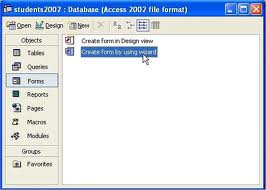 Salam əziz dostlar, dəyərli oxucularım və dinləyicilərim, həmçinin gadirov.com saytının daimi ziyarətçiləri, youtube abunəçilərim və sosial şəbəkə istifadəçilərim. Xoş gördük sizləri. Sizləri Forma Ustası haqqında adlanan video dərslikdə salamlayıram.
Salam əziz dostlar, dəyərli oxucularım və dinləyicilərim, həmçinin gadirov.com saytının daimi ziyarətçiləri, youtube abunəçilərim və sosial şəbəkə istifadəçilərim. Xoş gördük sizləri. Sizləri Forma Ustası haqqında adlanan video dərslikdə salamlayıram.
Məlumatın oxunmasını, daxil edilməsini və düzəlişini yaraşıqlı formalardan istifadə etməklə daha da asanlaşdırmaq olar. Forma Ustasından istifadə edərək hər hansı bir cədvəl üçün tez bir zamanda baxımlı formalar yaratmaq olar.
Bazanın pəncərəsində Formalar (Forms) düyməsini sıxın. Sonra Ustanın köməyi ilə formanın yaradılması (Create Form By Using Wizard) düyməsini sıxın.
Forma Ustası haqqında
Açılan birinci pəncərədə cədvəllər (Tables/Queries) siyahısından Kadrlar cədvəlini seçin. «>>» düyməsini sıxmaqla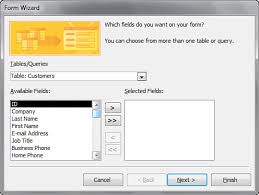 Kadrlar cədvəlinin sahələrini Seçilmiş sahələr (Selected Fields) siyahısına daxil edin. KadrlarID sahəsini bu siyahıdan silmək üçün onu seçin və «<» düyməsini sıxın. İrəli (Next) düyməsini sıxın. Növbəti dialoq pəncərəsində bir neçə üslubdan birini (Justified) seçin və İrəli (Next) düyməsini sıxın. Üçüncü pəncərədə formanın rəngini seçin. Məsələn,
Kadrlar cədvəlinin sahələrini Seçilmiş sahələr (Selected Fields) siyahısına daxil edin. KadrlarID sahəsini bu siyahıdan silmək üçün onu seçin və «<» düyməsini sıxın. İrəli (Next) düyməsini sıxın. Növbəti dialoq pəncərəsində bir neçə üslubdan birini (Justified) seçin və İrəli (Next) düyməsini sıxın. Üçüncü pəncərədə formanın rəngini seçin. Məsələn, 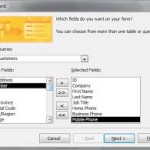 (Stone) seçin. İrəli (Next) düyməsini sıxın. Axırıncı pəncərədə Son (Finish) düyməsini sıxın. Usta formanı tərtib edib verilənlərin daxil edilməsi rejimində açır. Formada Kadrlar cədvəlinin seçilmiş sahələrinin adları və hər sahənin qiymətlərinin əks edilməsi üçün yer ayrılmışdır. Formanın aşağısında cədvəldə olduğu kimi yazılar üzrə hərəkət etmək üçün düymələr var. Bir neçə dəfə İrəli düyməsini sıxıb Məlikova Nigar haqqında yazını tapın. Bu yazının Telefon sahəsi boşdur. Telefon sözünün altındakı sahədə mausun düyməsini sıxın və telefon nömrəsini daxil edin. Yeni yazı düyməsini sıxıb yeni bir işçi haqqında informasiya daxil etmək olar. Beləliklə forma yazılara baxmaq, onları lazım gəldikdə dəyişmək və yeni yazılar əlavə etmək imkanı verir.
(Stone) seçin. İrəli (Next) düyməsini sıxın. Axırıncı pəncərədə Son (Finish) düyməsini sıxın. Usta formanı tərtib edib verilənlərin daxil edilməsi rejimində açır. Formada Kadrlar cədvəlinin seçilmiş sahələrinin adları və hər sahənin qiymətlərinin əks edilməsi üçün yer ayrılmışdır. Formanın aşağısında cədvəldə olduğu kimi yazılar üzrə hərəkət etmək üçün düymələr var. Bir neçə dəfə İrəli düyməsini sıxıb Məlikova Nigar haqqında yazını tapın. Bu yazının Telefon sahəsi boşdur. Telefon sözünün altındakı sahədə mausun düyməsini sıxın və telefon nömrəsini daxil edin. Yeni yazı düyməsini sıxıb yeni bir işçi haqqında informasiya daxil etmək olar. Beləliklə forma yazılara baxmaq, onları lazım gəldikdə dəyişmək və yeni yazılar əlavə etmək imkanı verir.
© İstifadə edilərkən gadirov.com-a istinad olunmalıdır.
 videodərs Sənin inkişafında maraqlı şəxs sənin özünsən…
videodərs Sənin inkişafında maraqlı şəxs sənin özünsən…


